När du får ett e-postmeddelande meddelar din Android-enhet dig med en avisering. Om det inte är något viktigt avvisar du vanligtvis meddelandet tills du är redo att ta itu med det. Men om du får många Gmail-aviseringar måste du ta itu med dem så snart du öppnar appen.
Med e-postmeddelanden som kan vara viktiga, kanske du inte har något annat val än att öppna varje e-postmeddelande och slänga dem. Men det finns ett enklare sätt att hantera e-postmeddelanden som du vet att du inte kommer att vara intresserad av. Tack vare Gmails svepfunktion kan du radera eller arkivera dessa e-postmeddelanden snabbare än tidigare, men du måste ställa in det först.
Hur du raderar eller sparar dina Gmail-e-postmeddelanden genom att svepa
Om du aldrig har hanterat svepalternativet i Gmail kommer du att märka att det kommer att ställas in på att arkivera e-postmeddelanden när du sveper. Om du vill att den ena sidan ska raderas och den andra ska arkiveras måste du göra följande. Gå till Inställningar > Allmän inställning (första alternativet högst upp) > Svepåtgärder.
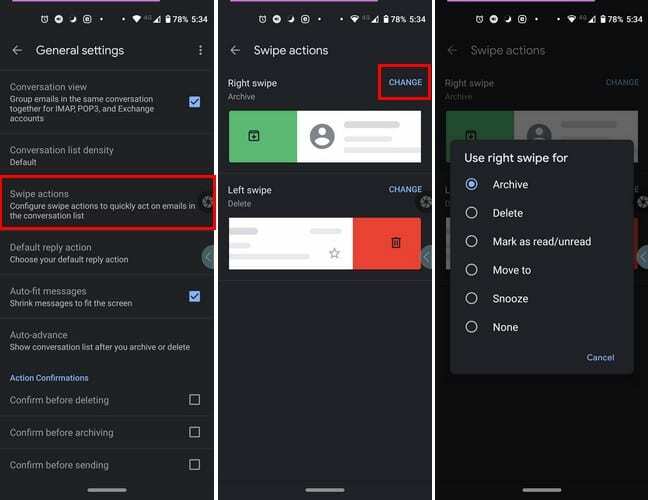
Hur man ändrar Gmail Swipe Action i iPadOS 14.1
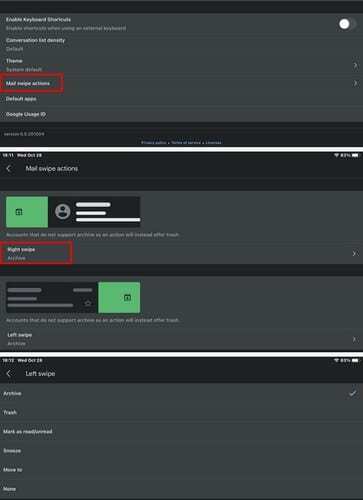
Att ändra svepåtgärden i Gmail för iPadOS 14.1 liknar Androids. Öppna Gmail och tryck på menyraderna och gå till Inställningar > Mail Svepåtgärder > Tryck på vilken svep du vill ändra först > Välj åtgärd. Upprepa processen för den andra sidan. Alternativet du väljer kommer att ha en bock till höger. När du har valt vad du sveper åt höger och vänster för att göra, är du bra att gå.
Slutsats
När allt du behöver göra för att radera eller arkivera ett e-postmeddelande är att torka, är det enkelt att hålla dina e-postmeddelanden uppdaterade. Detta är särskilt användbart när du får mycket skräppost. Tror du att svepfunktionen kan behöva någon förbättring?